多くの場合、ハードドライブの一部のスペースをクリーンアップする必要があります。これは、Cドライブのプロパティのディスククリーンアップ機能を使用して実行できます。 ハードドライブを定期的にクリーンアップすることで、PCがスムーズに動作するようになります。 ただし、多くのユーザーは、Windows 10PCのドライブプロパティにディスククリーンアップがないことを報告しています。
ハードドライブのクリーンアップにサードパーティのソフトウェアを使用しておらず、この機能に依存しているだけの場合は、イライラする可能性があります。 幸いなことに、ドライブのプロパティでディスククリーンアップオプションを取り戻すことができます。 方法を見てみましょう。
方法1:ごみ箱のプロパティを使用する
ステップ1: デスクトップに移動し、右クリックします ごみ箱. 選択する プロパティ コンテキストメニューから。

ステップ2: の中に ごみ箱のプロパティ ダイアログボックス、下 一般 タブ、に移動します 設定 選択した場所のセクション。 ここで、[カスタムサイズ]の横にあるラジオボタンを選択します。
押す 適用する その後 OK 変更を保存して終了します。

ステップ3: 今、を押します Windowsキー+ E 一緒にファイルエクスプローラウィンドウを開きます。 クリック このPC ペインの左側にあります。
次に、ペインの右側で、を右クリックします。 Cドライブ 選択します プロパティ コンテキストメニューから。

これで、ドライブのプロパティに[ディスククリーンアップ]ボタンが表示されます。 ただし、問題が解決しない場合は、2番目の方法を試してください。
方法2:実行コマンドを使用する
この方法を使用すると、ハードドライブのクリーンアップに直接進むことができます。 方法を見てみましょう。
ステップ1: を押します Windowsキー+ R キーボードで一緒に開いて コマンドを実行する. 次に、以下のコマンドをコピーして、 コマンドを実行する 検索ボックス:
%windir%\ system32 \ cleanmgr.exe
押す OK ディスククリーンアッププロセスに進みます。
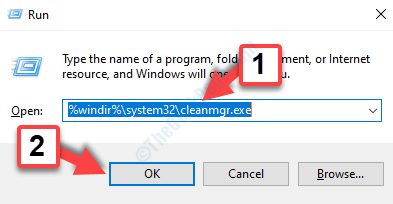
ステップ2: 次に、クリーンアップするドライブを選択して、を押します。 OK 続行します。
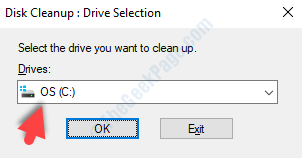
それでおしまい。 これで、ドライブのプロパティの[ディスククリーンアップ]ボタンを使用して、ハードドライブの領域をクリーンアップできます。

